有用戶在對Google瀏覽器進行一次版本更新後,無論打開什麼網頁都顯示喔唷,崩潰啦! ,錯誤代碼STATUS_INVALID_IMAGE_HASH,即使重裝瀏覽器也沒有效果,這是怎麼回事?小編在網路上找了很久,終於找到了解決方案,現在就分享給大家。

如今,在Web開發中,PHP和MySQL資料庫作為常用的技術組合,為開發者提供了強大的功能。但是,在開發過程中,難免會遇到令您頭痛的問題。本文旨在解決這些問題,為您提供一些常見PHP和MySQL資料庫開發問題的有效解決方案。 php小編蘋果精心整理了這篇教程,將深入探討這些問題並提供詳細的解決步驟。從連接資料庫到查詢和更新數據,再到處理錯誤和最佳化效能,本文將一步步指導您解決這些常見問題。
1、按鍵盤上Win+R開啟執行對話框,輸入regedit,點選確定開啟登錄檔;
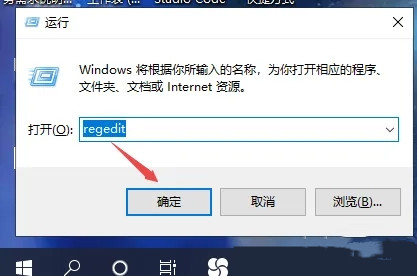
2、登錄編輯器頁面找到HKEY_LOCAL_MACHINESOFTWAREPoliciesGoogleChrome目錄下。 (如果沒有GoogleChrome請看步驟3、步驟4)
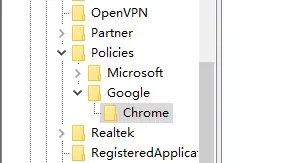
3、若Policies資料夾下沒有GoogleChrome資料夾,就右鍵點選新建項,依照對應路徑名稱進行命名。

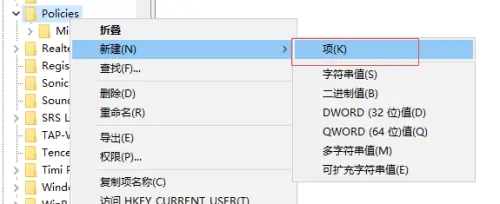
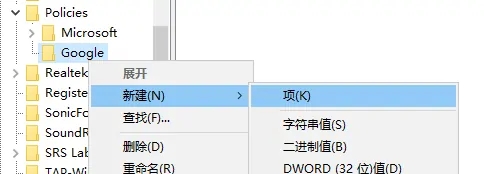
4、右鍵點選Chrome資料夾,新DWORD(32位元)值,然後將新值名稱改為RendererCodeIntegrityEnabled。如圖:
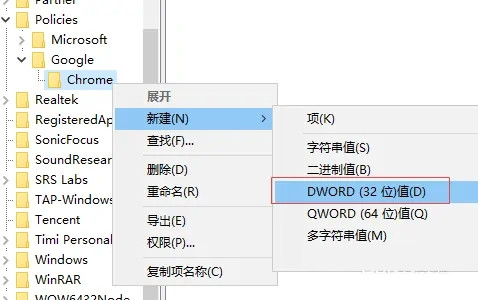
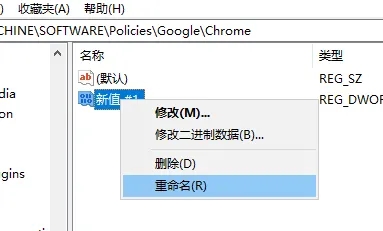
5、RendererCodeIntegrityEnabled檔案右鍵選擇',然後修改數值資料為0
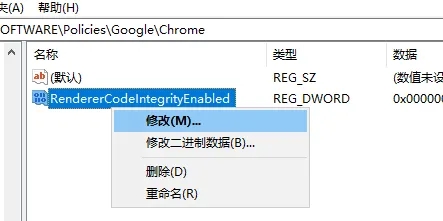
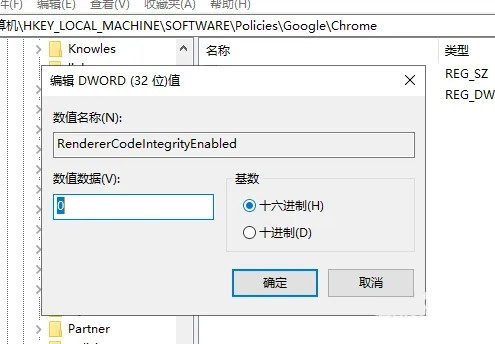
6、最後重新啟動chrome,這時候chrome瀏覽器即可成功開啟。
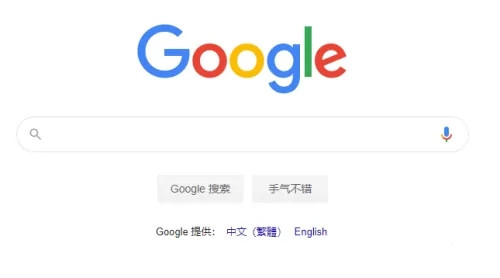
以上是Google瀏覽器報錯STATUS_INVALID_IMAGE_HASH的解決方法的詳細內容。更多資訊請關注PHP中文網其他相關文章!




